Az okostelefon-tulajdonosok néha olyan helyzetbe kerülnek, amikor egy laptophoz csatlakoztatott eszközt egyszerűen nem ismernek fel. Vagyis a töltés be van kapcsolva, de az összes többi funkció nem működik. Természetesen logikus kérdés merül fel, miért nem látja a laptop a telefont, és mit kell tennie?
A probléma leggyakoribb okai
A probléma megoldásának megkeresése előtt meg kell találnia annak eredetét:
- Elavult operációs rendszer. A helyzet megoldásához frissítenie kell a Windows rendszert, vagy telepítenie kell a Microsoft Media Transfer Protokollt.
- Helytelenül működő USB kimenet. Például piszkos vagy egyszerűen törött.
- Megfelelő illesztőprogramok hiánya.
- Védje telefonját illetéktelen használat ellen. Általában tartalmaz egy grafikus kulcsot, a tulajdonos arcának felismerését (vagy ujjlenyomatot), jelszót.
- Csatlakozás kameraként vagy töltéshez, automatikus üzemmódban.
- Meghibásodott vagy hiányzik a Bluetooth modul.
- Letiltva a Bluetooth keresés.
- Az USB-bemenetek inkompatibilitása.
Mi a teendő, ha a laptop nem látja a telefont
Azokat a helyzeteket, amikor az eszköz USB-n keresztül tölt, de az abban tárolt fájlok nem jelennek meg, alaposabban meg kell fontolni. Ha az okostelefon és a számítógép között nem sikerül megfelelő kapcsolatot létesíteni, akkor először a probléma forrását kell megismerni. A helyzetet leggyakrabban az USB vagy a számítógép hibás működése válthatja ki.
USB-n keresztül
Az USB-hez való csatlakozáshoz az illesztőprogramokkal kell foglalkoznia. Ha hiányoznak vagy elavultak, akkor az eszközt még akkor sem ismeri fel, ha nincs más probléma. A telepítéshez vagy cseréhez szükséges illesztőprogramokat az okostelefon gyártója hivatalos webhelyén kell megkeresni. Az összes szükséges programot letöltik, telepítik, és a számítógép újraindul. Ezt követően javítani kell a problémát.
Ha az eszközt csatlakoztatni kell a MacBook-hoz, akkor feltétlenül le kell töltenie az Android File Transfer programot (ha az okostelefon Androidon van). Ha iOS-szel lépünk kapcsolatba, nincs szükség kiegészítőkre.
Az Android legújabb verzióiban, amikor USB-n keresztül csatlakozik egy számítógéphez, a “Csak töltés” mód automatikusan aktiválódik. Ezért szükségszerűen változtatást igényel. Ha nem akarja minden alkalommal manuálisan megváltoztatni a paramétereket, lépjen a telefon beállításaira, válassza ki a kívánt üzemmódot az „USB” lapon (ez a „Kommunikáció” vagy a „Kapcsolat” menüben található, vagy külön is lehet).
USB kábel sérülése
Az egyik fő probléma. Gyakran megtalálhatók a kevéssé ismert gyártók körében, akiknek termékei általában csak néhány hónapig tartanak. A jól ismert, időben ellenőrzött márkák vezetékei szintén rosszul működhetnek, de ez leggyakrabban a vásárló hibája miatt fordul elő (például a terméket egy gyermek vagy háziállat károsítja).
Emiatt először ellenőriznie kell a kábel működését. A működési hibák kiküszöbölése érdekében a telefon különféle számítógépekhez van csatlakoztatva majd hasonlítsa össze az eredményeket. Ezen felül egyszerűen megpróbálhatja csatlakoztatni a készüléket egy másik USB-kábellel.
USB port sérülés
Ha a töltéssel minden rendben van, de nem tudja megtekinteni a telefon tartalmát, akkor a probléma valószínűleg magában a számítógépben rejtőzik. A számítógépbe beépített portok megsérülhetnek. Leggyakrabban a vezérlőkkel és az alaplap déli hídjával kapcsolatos problémák merülnek fel.
A probléma pontosabb azonosításához dugja be a kábelt egy másik portba.Ha a helyzet nem változott, akkor valószínűleg megsérült az USB bemenet. Javasoljuk, hogy távolítsa el a rendszer egység fedelét, és ellenőrizze, mennyire biztonságosan vannak csatlakoztatva. Ha szükséges, hívjon szakértőt.
Telefonos problémák
Egyes esetekben az okostelefon USB-n keresztüli hibás felismerése nem javítható az akkumulátor eltávolításával. Azonnal érdemes tisztázni, hogy nemcsak az eszköz újraindítását javasoljuk, hanem az akkumulátor eltávolítását és néhány másodperc múlva a telefonba való behelyezését is. Ezenkívül a probléma egy törött telefoncsatlakozó is lehet. Szüksége lesz a javításra. Csak így lehet megoldani a helyzetet.
Emlékeztetni kell arra, hogy az Android rendszer modern eszközei csak a 3.0 portokkal működhetnek normálisan. Megtalálhatja a régi számítógépek verzióit, amelyek a legtöbb számítógépnél és laptopnál még mindig vannak. De nem engedik meg, hogy az eszköz helyesen jelenjen meg.
Bluetooth-on keresztül
Ha a telefont bluetoothon keresztül csatlakoztatják, és a rendszer nem ismeri fel, akkor először ellenőriznie kell a modul rendelkezésre állását és működését. Általában már beépített, de néha külső forrásból kell telepíteni. Ezután ellenőriznie kell néhány részletet: a modul észlelésének képességét, teljesítményét, az illesztőprogramok jelenlétét (a legújabb verzió). Külső modulok használatakor nem csak a számítógépre kell telepítenie, hanem a tokba épített gomb megnyomásával is el kell indítania.
Javasoljuk, hogy mindkét eszközt ellenőrizze vírusok szempontjából. Ehhez bármilyen alkalmas program, például Kaspersky vagy Dr. háló A telefon nem ismeri fel a vírusok gyakori oka. A rendszer egyszerűen automatikusan blokkolja. Gondosabban ellenőrizze azokat a programokat, amelyek telepítése - legalábbis elméletileg - rendszer-összeomlást okozhat. Ha a gyanú megerősödik, megteheti a rendszer visszaállítását. Ehhez a problémák kezdete előtt 1-2 héttel létrehozott ellenőrzőpontot kell használnia.
Vannak olyan helyzetek, amikor a számítógép nem találja az eszközt bluetoothon keresztül, még akkor sem, ha aktiválva van. Lehet, hogy a felismerési funkció nem működik. Ugyanez igaz az Androidra és az iPhone-ra.
Ezen felül kipróbálhatja a következő módszert. Először le kell állítania az operációs rendszert, majd kapcsolja ki a számítógépet (vegye ki a vezetéket az aljzatból) vagy a laptopot (nyomja meg a tápegység gombját). Ezután 20 másodpercig tartsa lenyomva a bekapcsoló gombot. Ez a művelet lehetővé teszi az eszköz teljes ürítését és a kóbor statisztikai töltés eltávolítását. Működése problémákat okozhat a csatlakoztatott eszköz felismerésében.
Akkor indítsd el az operációs rendszert. Ezután ellenőrizze az eszközkezelővel, hogy a telefon felismert-e a hordozható eszközök listájában. Ha látható, de le van tiltva, akkor csak kattintson az RMB elemre a sorban, és kattintson a legördülő menü "Eszköz bekapcsolása" elemére.
Időnként egy telefon „elrejtőzhet” egy ismeretlen eszköz alatt (felismerhető egy sárga háromszöggel, felkiáltójelrel). Ahhoz, hogy pontosan tudja, miért felelős az ikon, le kell húznia az USB-kábelt a számítógépről. Ha az eszköz eltűnt a listáról, az azt jelenti, hogy okostelefonról van szó, amelyet a szükséges illesztőprogramok hiánya miatt nem ismernek fel.
Összefoglalva: adhat egy kis tanácsot. Ha fájlokat szeretne számítógépre továbbítani, és a laptop nem látja okostelefonját, a fájlok tárolására szolgáló helyek használatával megoldhatja a problémát. A legismertebbek a Google Drive, a Yandex Disk, a Dropbox. Használatához internetre és regisztrációra van szükség. A szükséges fájlokat egyszerűen letöltik a telefonról a tárolóra, majd a webhelyről közvetlenül a számítógépre.
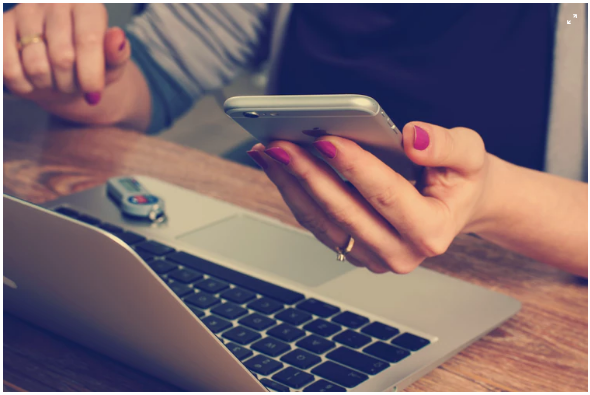
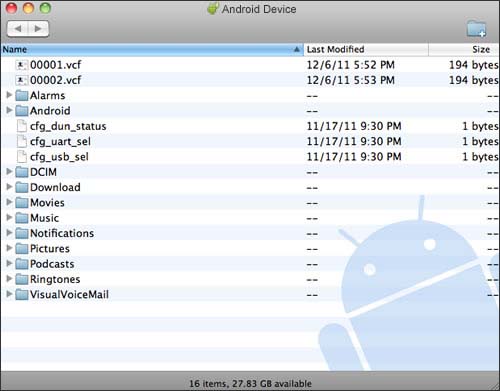


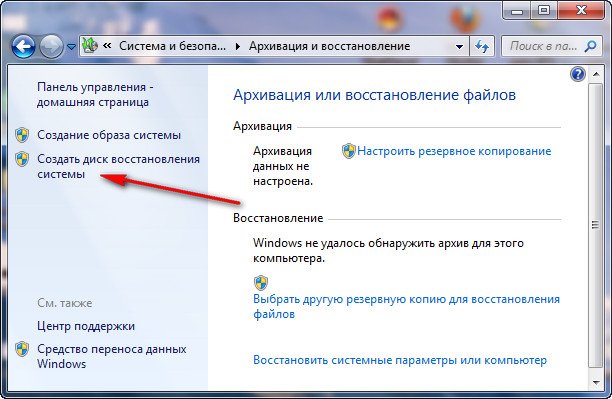
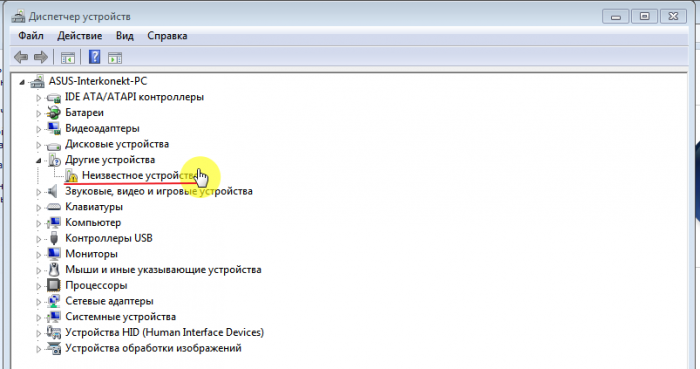
 Mi a teendő, ha a billentyűzet nem működik a laptopon?
Mi a teendő, ha a billentyűzet nem működik a laptopon?  Miért villog a laptop akkumulátorának jelzőfénye?
Miért villog a laptop akkumulátorának jelzőfénye?  A billentyűzet lezárása és feloldása különféle márkájú laptopokon
A billentyűzet lezárása és feloldása különféle márkájú laptopokon  A videokártya ellenőrzése és tesztelése laptopon
A videokártya ellenőrzése és tesztelése laptopon  Miért nem kapcsolódik a laptop a Wi-Fi-hez?
Miért nem kapcsolódik a laptop a Wi-Fi-hez? 

